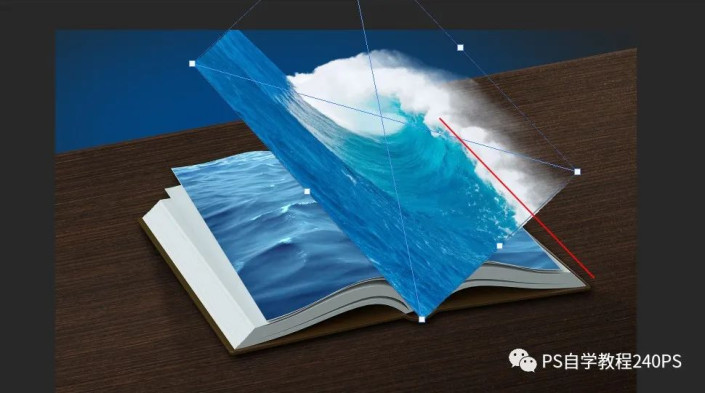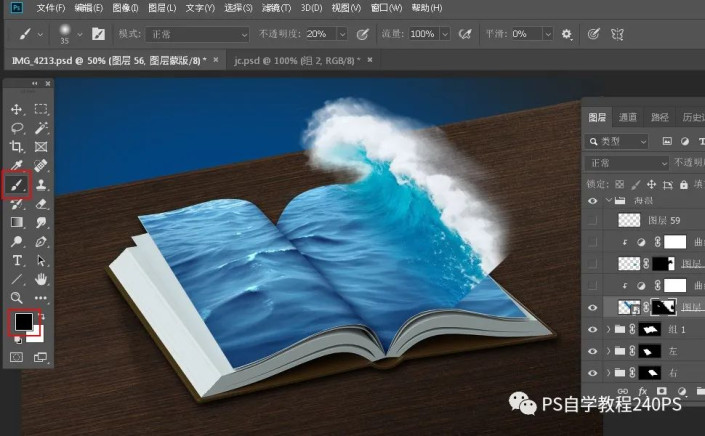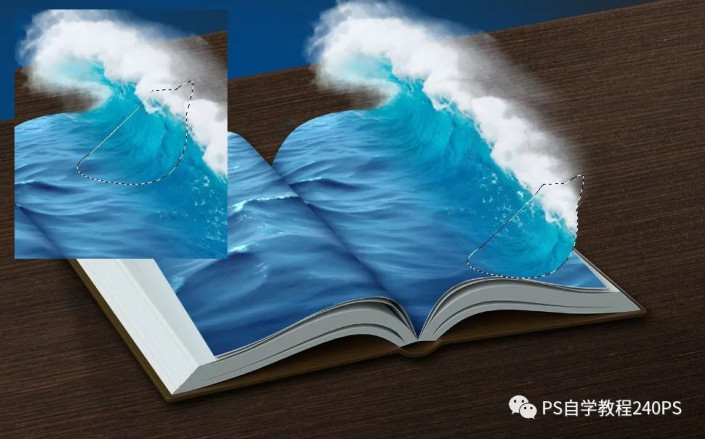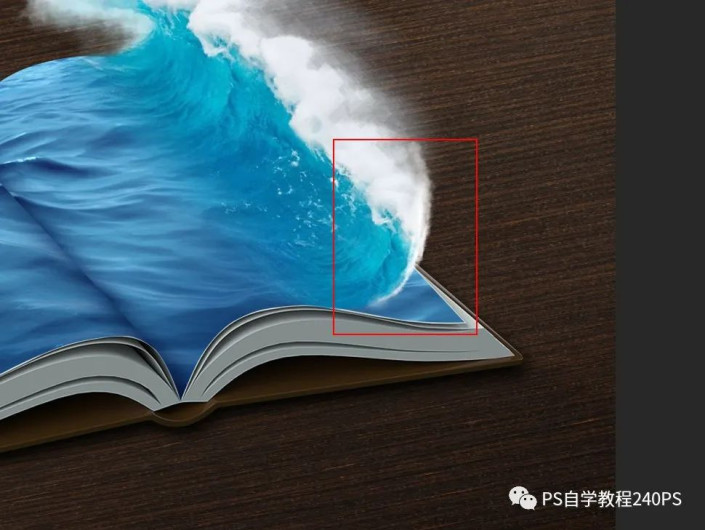奇幻合成,合成书本上面的航海冒险旅行场景(3)
来源:公众号
作者:PS自学教程240PS
学习:23469人次
按Ctrl + T变形,先旋转角度,跟书页边缘平行,然后再调整大小,大致效果如下图。
18、去掉不需要的区域
点击蒙版按钮,给海浪图层添加蒙版,再用柔边黑色画笔擦掉不需要的部分,画笔不透明度可以自由调整,如下图。
19、海浪边缘部分合成
用钢笔工具勾出海浪的局部,按Ctrl + J 复制到新的图层,然后移到右侧,添加图层蒙版,用柔边黑色画笔涂出边缘过渡效果。
20、边缘部分处理
新建一个图层,用白色画笔画出边缘的白色水雾,画笔不透明度设置稍微低一点,效果如下图。
21、压暗海浪
把海浪适当压暗一点,局部可以微调光影,效果如下图。
22、加入帆船
打开帆船素材,用钢笔勾出船体,再用通道抠出底部的浪花,然后用移动工具拖进来,转为智能对象后调整好大小,如下图。
23、给帆船加上光影和投影
根据光源位置,给帆船加上光影,然后在底部加上投影,效果如下图。
24、加入海鸥素材
打开海鸥素材,分批选好,并复制进来,然后调整好大小,效果如下图。
25、最后一步
全局把控一下光源,局部有不满意的部分适当调整,完成最终效果。
完成:
学习 · 提示
相关教程
关注大神微博加入>>
网友求助,请回答!